* Bu yazının bir parçası iPhone ÖmrüGünün İpucu bülteni. Üye olmak. *
iPhone veya iPad'e nasıl geri döneceğinizi hiç merak ettiyseniz, bir bağlantıyı takip ettiğinizde bunu bilmekten mutlu olacaksınız. iPhone'unuzda bir uygulama sayfasından diğerine geçerken, iPhone ve iPad'de sizi istediğiniz yere geri götürmek için küçük bir geri düğmesi vardır. başladı. İOS 9'daki bu geri düğmesi eklemeden önce, bir bildirim farklı bir uygulama açarsa, yalnızca Uygulamayı açmak için Ana ekrana dönerek veya Ana Ekran düğmesine çift tıklayarak geri dönün Değiştirici. O zamandan beri, Apple şu seçeneği de ekledi: uygulamalar arasında ileri geri kaydırmak için 3D dokunuşu kullanın. Ayrıca, bir uygulama aracılığıyla bulduğunuz bir web sitesinde geri gitmek ve web sitesinin önceki sayfası yerine önceki uygulamada kendinizi bulduğunuzda hayal kırıklığına uğramak isteyebilirsiniz. Bir iPhone ve iPad'e tüm farklı biçimlerinde nasıl geri dönüleceğini ele alacağız, böylece bir daha asla iPhone geri düğmeleriyle kafanız karışmaz.
Atlamak:
- Bir iPhone'daki Geri Düğmesini Kullanarak Bir Uygulamaya Nasıl Dönülür
- Bir Web Sayfasında Önceki Ekrana Nasıl Dönülür
- 3D Touch Kullanarak iPhone veya iPad Uygulamalarında Nasıl Geri Dönülür
Bir iPhone'daki Geri Düğmesini Kullanarak Bir Uygulamaya Nasıl Dönülür
iPhone'da geri düğmesi nerede? Bir önceki ekrana mı yoksa harici bir sayfadan bir uygulamaya mı dönmek istediğinize bağlı olarak, aslında bunun birkaç yanıtı var. Önce, örneğin Mail uygulamanızda bir bağlantıya dokunduğunuzda, açılan bir web sayfasından bir uygulamaya nasıl geri dönüleceğine bakalım. Uygulamalarda kolayca gezinmeyle ilgili daha fazla harika ipucu için, sayfamıza göz atın. Günün bahşişi.
- İçinde Krom, yerini bul Bonay düğmesi Ekranınızın sol üst köşesinde, adres çubuğunun üzerinde.
- İçinde Safari, bunun yerine şunu yazan bir düğme olarak görünecek: Tamamlandı.
- öğesine dokunun. geri düğmesi Orijinal uygulamaya geri dönmek için
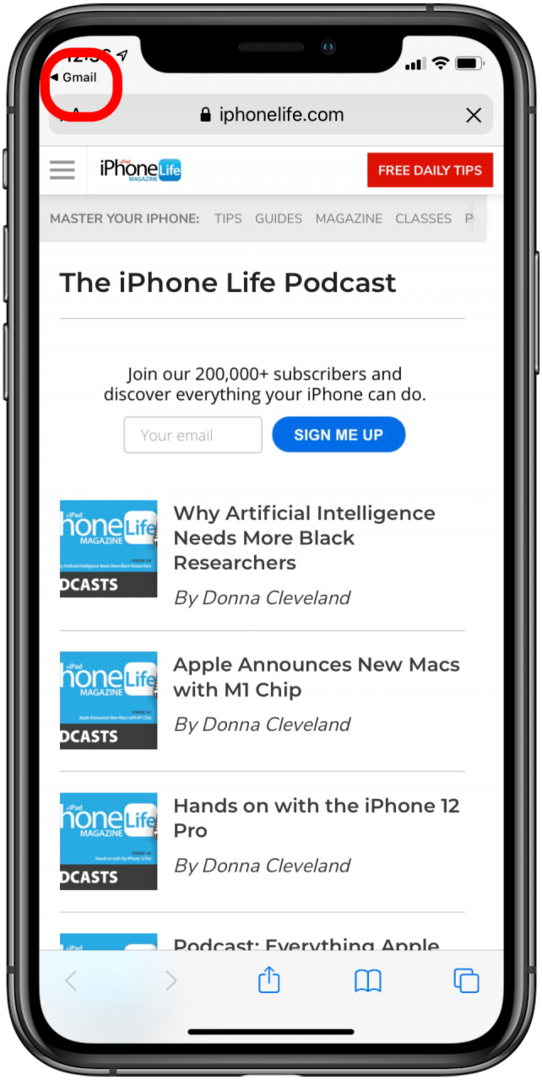
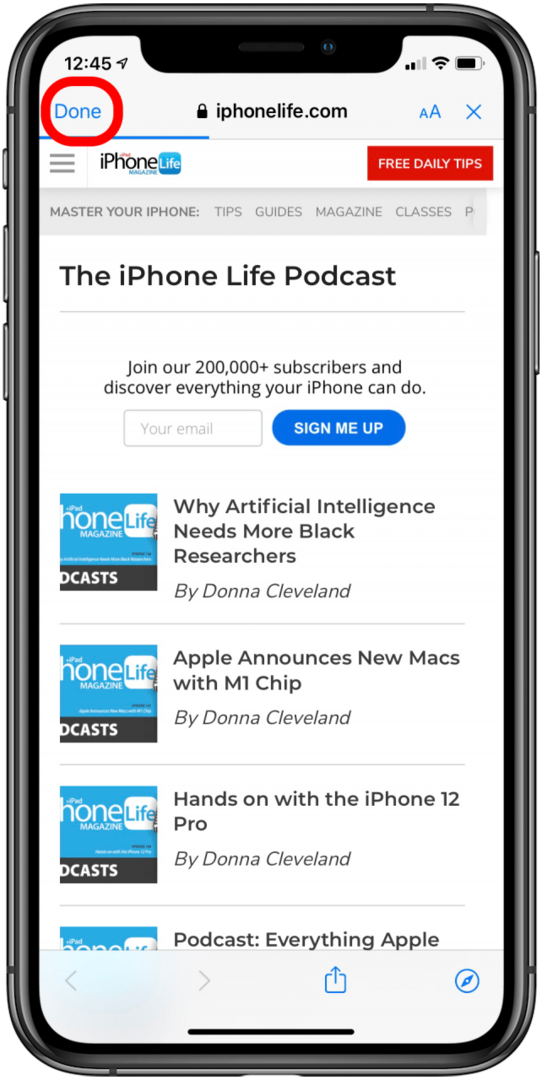
Bir Web Sayfasında Önceki Ekrana Nasıl Dönülür
Şimdi, iPhone'unuzdaki bir web tarayıcısında bir önceki ekrana geri dönmek istiyorsanız, web sayfasının altındaki oklara bakmak isteyeceksiniz. Bağlantıyı bir uygulamadan açtıysanız (örneğin e-postanız aracılığıyla veya bir reklama tıkladıysanız) ve yukarıdaki adımlarda, web sitesindeki bir önceki sayfa yerine uygulamaya dönersiniz. sinir bozucu. Bu siteyi bir uygulama aracılığıyla açmış olsanız da veya Safari'de veya farklı bir tarayıcıda geziniyor olsanız da, önceki bir sayfaya geri dönmek için aşağıdaki adımları izleyin.
- bulun geri ok Ekranınızın altında. Bunlar, kullandığınız tarayıcıya bağlı olarak biraz farklı görünecektir. Örnek olarak Safari kullanıyorum.
- Bir önceki sayfaya dönmek için o düğmeye dokunun.
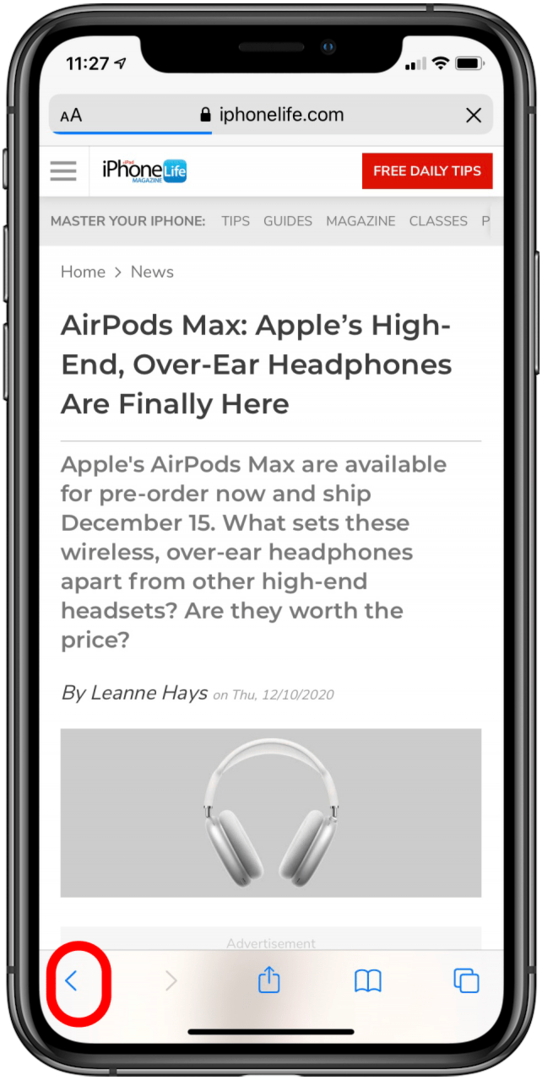
3D Dokunma Kullanarak iPhone Uygulamalarında Nasıl Geri Dönülür
İPhone'unuza geri dönmenin üçüncü yolu, hem bir tarayıcıda önceki bir sayfaya gitmek hem de harici bir bağlantıdan bir uygulamaya dönmek için çalışır. Ancak sizi harici bir bağlantı içinde önceki bir sayfaya götürmez, bunun için ikinci seçenekte geri düğmesini kullanmanız gerekir.
- sıkıca basın ekranın sol tarafı.
- Sağa kaydırınt ekranın diğer tarafına kadar (bundan önce parmağınızı kaldırmak veya basıncı artırmak, bunun yerine uygulama değiştiriciyi açacaktır.)
- Bu sizi en son kullandığınız uygulamaya götürecektir
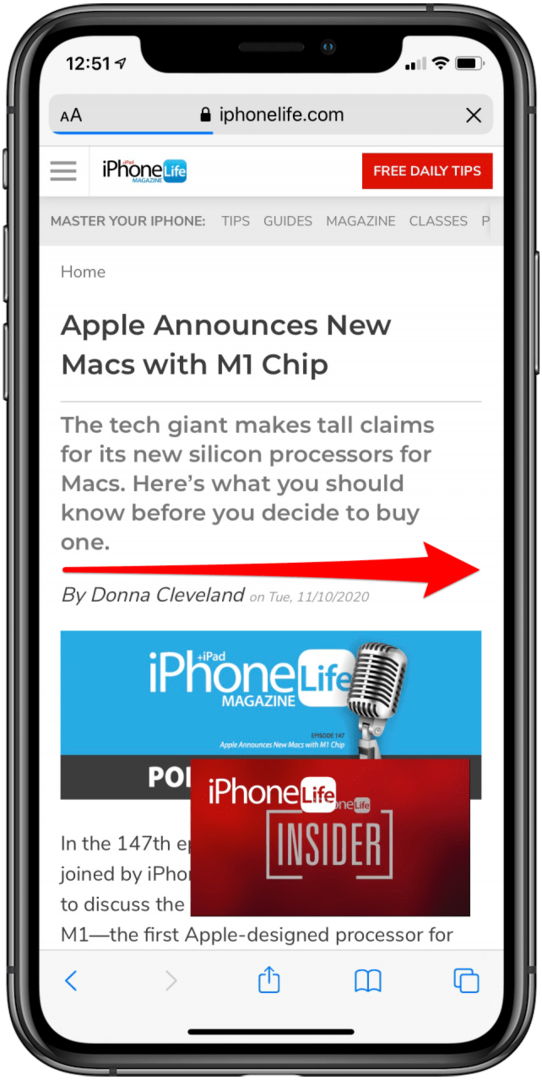
Bu 3D Dokunma hareketinde ustalaştıktan sonra, iki uygulama arasında hızla ileri geri gezinebileceksiniz.
NS uygulamalar arasında geçiş yap Son açtığınız olmayan bir uygulamaya gitmek istediğinizde, tüm açık uygulamalarınızı görüntülemek için Ana ekranınızı yukarı kaydırabilir ve görüntülemek istediğinize dokunabilirsiniz. Sonraki, iPhone'unuzdaki tüm düğmelerin ve bağlantı noktalarının ne olduğunu öğrenin yapabilir!
En İyi Resim Kredisi: Denys Prykhodov/ Shutterstock.com